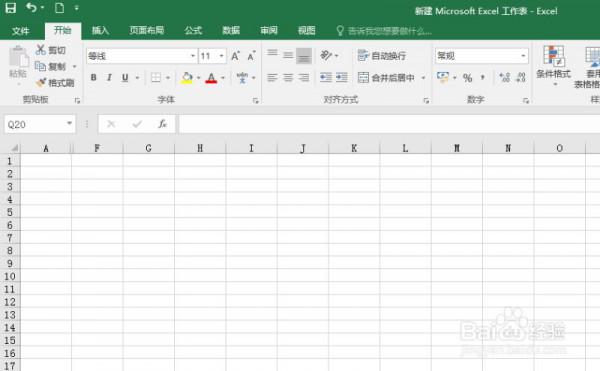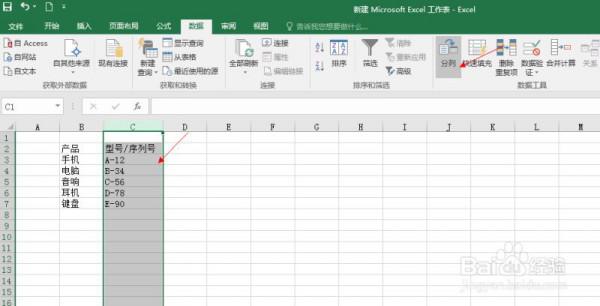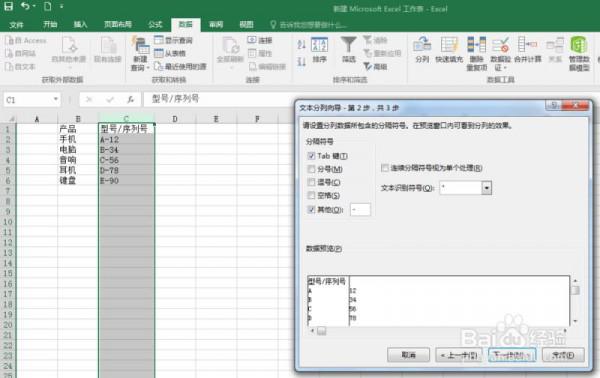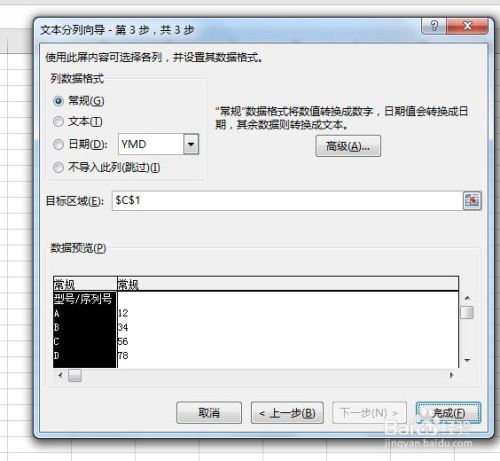EXCEL2016数据如何进行分列批量编辑(excel分列文本格式批量)
来源: 最后更新:24-08-16 12:06:08
导读:EXCEL2016数据如何进行分列批量编辑 有时候我们在做表格时,一组数据,是在同一列中,怎么样将他们分为两列,而且要批量编辑,这个也是有办法的,下面,我们就来
-
有时候我们在做表格时,一组数据,是在同一列中,怎么样将他们分为两列,而且要批量编辑,这个也是有办法的,下面,我们就来看一看如何做吧。首先我们新建一个空白示例文档。如图所示。
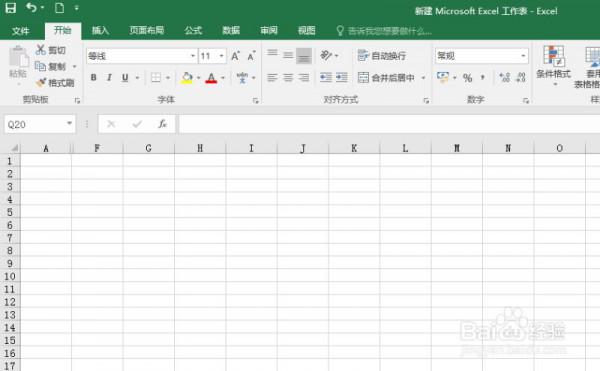

方法:1、如图所示,图中的表格里的内容,型号/序列号对应的列下面,要如何将这两项分开为两列,而又快速又准确呢,这里如果我们采用复制一列再编辑,显然要一行一行的去操作,假设,这一列的数据非常之多,那是非常不现实的,如图所示,这是一个示例表格。


2、在EXCEL2016中,我们可以使用“数据”“分列”功能来实现,如图,选中,需要分列的那一列,然后使用点击“数据”“分列”如图所示。然后利用分列中的标志符号,分隔符,或者空格等等来实现。如图所示。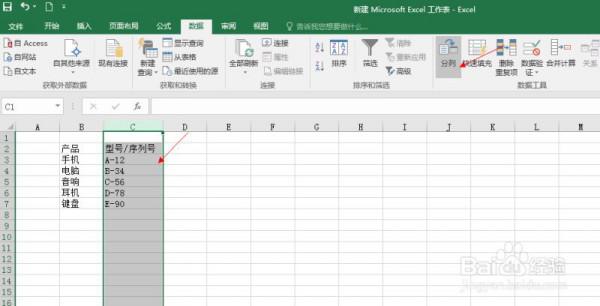

3、在弹出的对话框中,出现“文本分列向导第二步”对话框,选择如图中所示的,“TAB”键其它“-”对话框下部也可以时实预览分列的情况,点击下一步,会出现”文本分列向导第三步“按图中所示的设置,”常规“目标区域和预览来设置,点击”完成“如下图所示。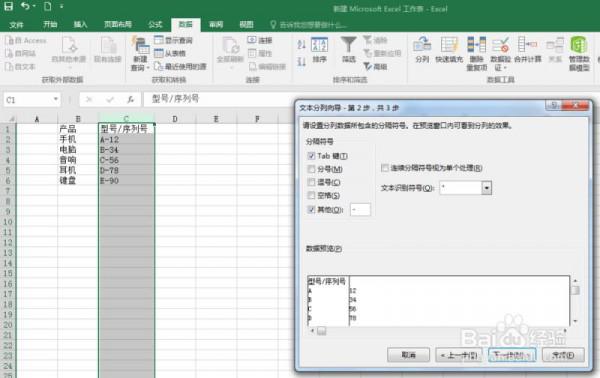
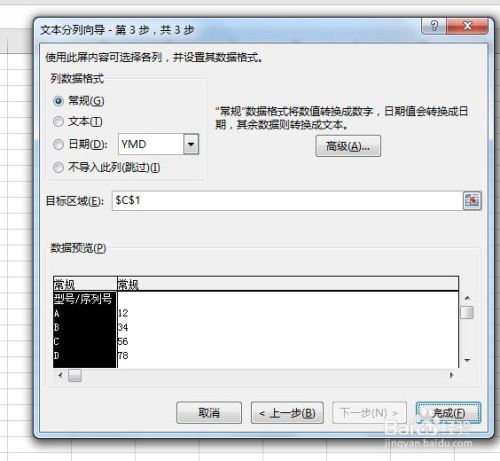 免责声明:本文系转载,版权归原作者所有;旨在传递信息,其原创性以及文中陈述文字和内容未经本站证实。
免责声明:本文系转载,版权归原作者所有;旨在传递信息,其原创性以及文中陈述文字和内容未经本站证实。
2024四川高考专科调档线一览(2021年四川省专科调档线)为方便广大考生和家长及时了解录取信息,省教育考试院按文、理科发
金鸡奖和百花奖的区别 金鸡奖和百花奖的区别在哪里 恋爱循环歌词中文谐音 恋爱循环歌词中文谐音教学 青海网红u型公路介绍(青海u型公路视频) 2023内蒙古自考准考证在哪里打印(2023内蒙古自考准考证在哪里打印呢)热门标签
热门文章
-
迈腾b6换什么避震(迈腾b6换什么减震器) 24-08-15
-
什么人一年只需要上一天班(什么人一年只需要上一天班呢) 24-08-15
-
加油灯亮是什么故障(加油灯亮什么意思) 24-08-15
-
油茶种植技术 油茶种植技术大全视频 24-08-15
-
代号c7是什么车型 代号c7是什么车型的车 24-08-15
-
华硕奥创一般壁纸怎么设置不了(华硕奥创图标) 24-08-15
-
花多多12号的作用 花多多12号的作用及使用方法及注意事项 24-08-15
-
方向盘加热什么车有(什么车子方向盘加热) 24-08-15
-
汽车前驱和后驱在动力上有什么区别(前驱车和后驱车哪个动力大) 24-08-15
-
灭蜈蚣的方法(灭蜈蚣的方法视频) 24-08-15